電腦病毒遍布著整個網絡,網友們不經意間打開的一個網頁,就有可能讓你的電腦被病毒攻占,所以為了電腦的安全著想,網友們要懂得為自己的電腦設置防火牆,那麼要怎麼設置防火牆呢?我們一起去了解一下吧!
對於win2003係統的用戶來說解決這個問題很簡單,通過win2003係統自帶的“Internet連接防火牆”功能就可以巧妙地來應對了。 一、基本設置 1、鼠標右鍵單擊“網上鄰居”,選擇“屬性”。 2、然後鼠標右鍵單擊“本地連接”,選擇“屬性”,出現圖1界麵。如圖選擇“高級”選項,選中“Internet連接防火牆”,確定後防火牆即起了作用。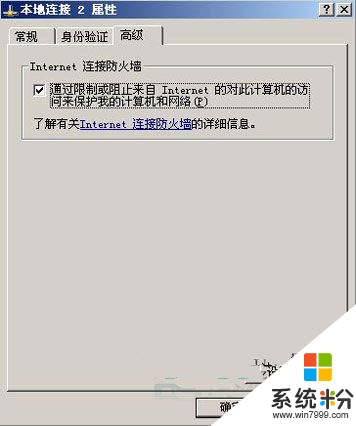 二、測試基本設置
1、在另為一台機子上ping本機,出現Request timed out表示ping不同本機
2、在另為一台機子上用漏洞掃描工具掃描本機發現沒有打開的端口。
這兩種測試通過後說明防火牆已經起了作用。
三、高級設置
點擊圖1中“設置(G)...”按鈕出現圖2界麵可進行高級設置。
二、測試基本設置
1、在另為一台機子上ping本機,出現Request timed out表示ping不同本機
2、在另為一台機子上用漏洞掃描工具掃描本機發現沒有打開的端口。
這兩種測試通過後說明防火牆已經起了作用。
三、高級設置
點擊圖1中“設置(G)...”按鈕出現圖2界麵可進行高級設置。
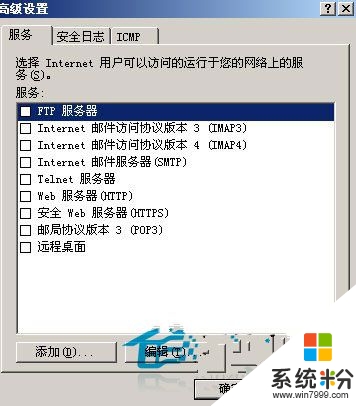 1、選擇要開通的服務
如圖3所示,如果本機要開通相應的服務可選中該服務,本例選中了FTP服務,這樣從其它機器就可FTP到本機,掃描本機可以發現21端口是開放的。可以按“添加”按鈕增加相應的服務端口。
1、選擇要開通的服務
如圖3所示,如果本機要開通相應的服務可選中該服務,本例選中了FTP服務,這樣從其它機器就可FTP到本機,掃描本機可以發現21端口是開放的。可以按“添加”按鈕增加相應的服務端口。
 2、設置日誌
如圖4所示,選擇要記錄的項目,防火牆將記錄相應的數據,日誌默認在c:\windows\pfirewall.log,用記事本就可以打開看看。
2、設置日誌
如圖4所示,選擇要記錄的項目,防火牆將記錄相應的數據,日誌默認在c:\windows\pfirewall.log,用記事本就可以打開看看。
 以上就是巧妙的設置防火牆來達到阻止病毒的入侵。有了以上的方法,那麼就不用擔心病毒隨時攻擊你的電腦啦!是不是很有效呢!希望對大家有多幫助哦!(責任編輯:admin)
以上就是巧妙的設置防火牆來達到阻止病毒的入侵。有了以上的方法,那麼就不用擔心病毒隨時攻擊你的電腦啦!是不是很有效呢!希望對大家有多幫助哦!(責任編輯:admin)